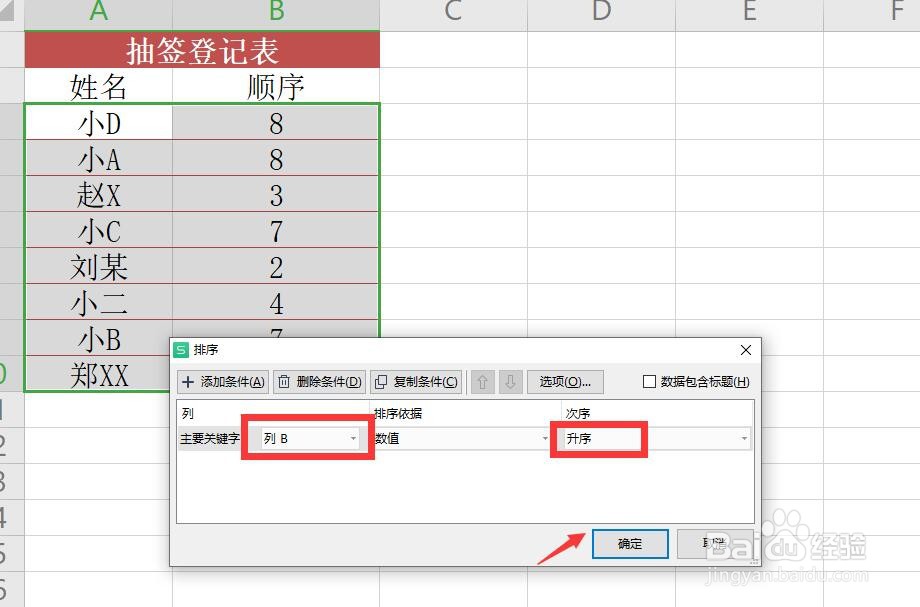1、随机生成数函数rand:我们可以利用Rand生成0-1之间的任意数。如图所示,在单元格中输入“=rand()”函数。

2、接下来我们直接将公式进行向下填充,即可完成所有相关单元格内容中数值的生成操作。

3、如果想利用随机数对单元格内容进行排序,我们可以 在“自定义排序”界面中,选择“升序”或“降序”进行排列即可。

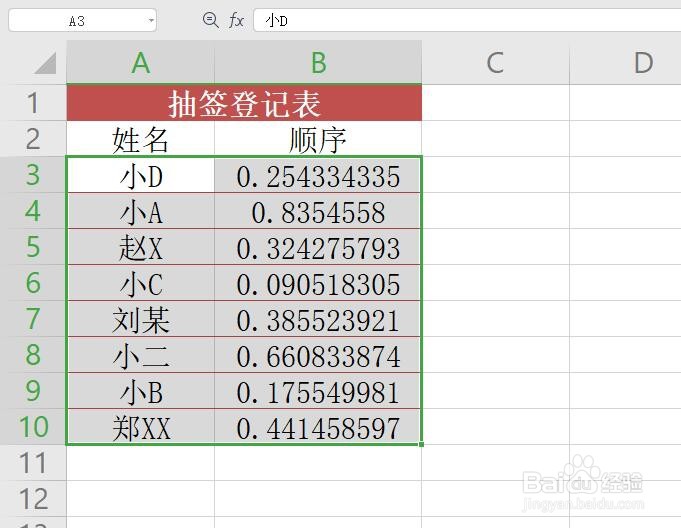
4、有时我们可能需要随机生成整数,对此只需要对公式进行修改即可,如图所示,利用公式“=INT(RAND()*10)”可以生成0-9之间的任意整数。
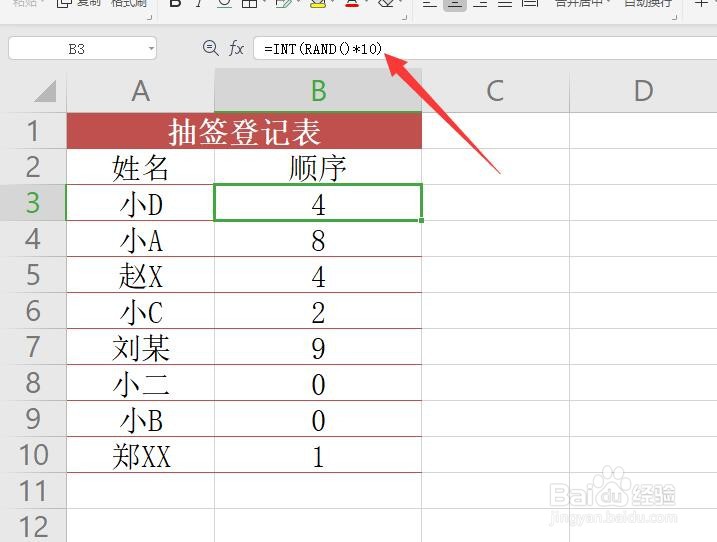
5、当然,对于整数随机数的生成,我们也可以借助随机生成数函数RANDBETWEEN函数来实现,利用此函数可以生成两个整数之间的随机整数。如图所示:
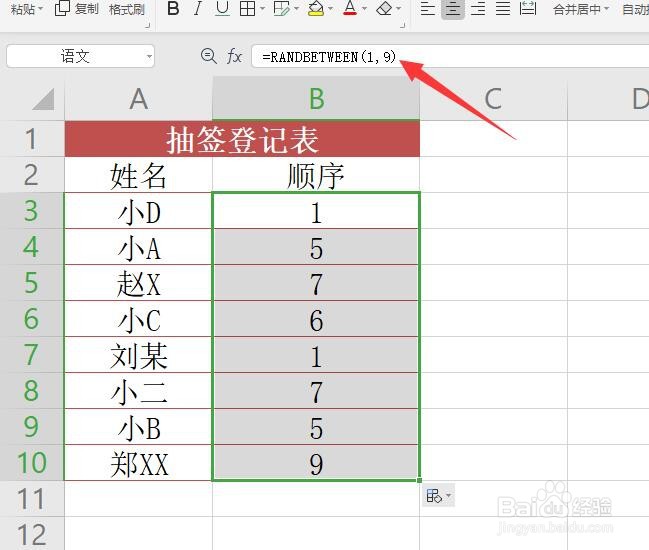
6、对于生成的随机整数,可以根据实际记录数进行设置“最小整数”和“最大整数“内容。也可以 根据实际需要对相关记录进行排序。